

By Adela D. Louie, Last updated: June 10, 2020
Vuoi avere il tuo iPad alle impostazioni di fabbrica per qualche motivo? Vuoi sapere come ripristinare un iPad alle impostazioni di fabbrica? In tal caso, vai avanti e leggi questo articolo mentre ti mostreremo come puoi facilmente fare questo lavoro.
Una delle cose che puoi fare con il tuo dispositivo iPad è ripristinare le impostazioni di fabbrica quando necessario. E quando ripristini le impostazioni di fabbrica del tuo iPad, questo significa che stai cancellando tutti i dati che hai sul tuo iPad. Quindi, prima di eseguire questa procedura, devi assicurarti di eseguire il backup dei dati sul tuo iPad in modo da poterli ripristinare al termine del ripristino del dispositivo.
Tuttavia, prima di andare avanti e ripristinare il tuo dispositivo iPad, devi prima prendere alcune precauzioni extra. Ecco perché in questo post, ti mostreremo diversi modi su come farlo ripristinare un iPad alle impostazioni di fabbrica anche quando hai dimenticato la password del tuo iPad.
Parte 1: Perché è necessario ripristinare iPad alle impostazioni di fabbricaParte 2: Come ripristinare un iPad alle impostazioni di fabbrica con passcodeParte 3: Come ripristinare un iPad alle impostazioni di fabbrica senza un passcodeParte 4: un consiglio prima di ripristinare le impostazioni di fabbrica dell'iPadParte 5: un fatto ben noto: diversi tipi di iPad ResetParte 6: Conclusione
Ci sono molti motivi per cui potresti finire per ripristinare il tuo iPad nelle sue impostazioni di fabbrica. E alcuni dei quali si verificano quando l'iPad inizia a comportarsi male o sta riscontrando problemi con il software. E per questo motivo, l'unica soluzione che puoi fare è ripristinare l'iPad per riportarlo al suo stato originale.
Devi ricordare che il ripristino del tuo iPad nelle impostazioni di fabbrica rimuoverà tutte le cause del motivo per cui il tuo iPad si sta comportando male. È semplicemente perché può sbarazzarsi di tutti i tuoi dati, compresi quelli che sono difettosi o quelli che portano un virus che ha infettato il tuo dispositivo iPad. Tuttavia, devi anche tenere presente che prima di ripristinare l'iPad alle impostazioni di fabbrica, è necessario eseguire il backup dei dati importanti prima di farlo.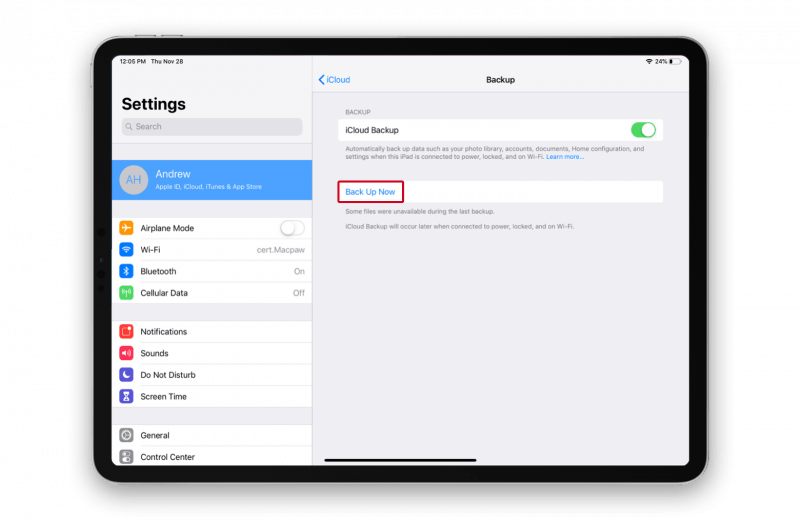
Quando hai ancora accesso al tuo dispositivo iPad e desideri ripristinarlo alle impostazioni di fabbrica, questa è in qualche modo una cosa molto semplice da fare. E per mostrarti quanto sia facile, ecco una guida rapida che puoi seguire.
Tuttavia, quando si tratta di come ripristinare un iPad alle impostazioni di fabbrica senza il passcode è una situazione diversa. Ora, nel caso sia necessario resettare un iPad per ripristinare le impostazioni di fabbrica ma non ricordi il tuo passcode o quando sei bloccato fuori dal tuo dispositivo a causa dell'inserimento errato del passcode molte volte, quindi ripristinarlo alle sue impostazioni di fabbrica ti richiederà di usare il tuo programma iTunes e il tuo computer.
E poi la cosa positiva di questo è che una volta che hai finito di ripristinare il tuo iPad alle impostazioni di fabbrica usando iTunes, il programma ti chiederà anche se vuoi ripristinare i tuoi dati dopo. E per mostrarti come ripristinare un iPad alle impostazioni di fabbrica senza il passcode che utilizza il programma iTunes, ecco una guida rapida che puoi seguire facilmente.
Come abbiamo accennato in precedenza, ci sono molte ragioni per cui è necessario ripristina il tuo iPad alle sue impostazioni di fabbrica. Potrebbe essere perché il tuo iPad si trova in stato di blocco quando hai un iPad disabilitato e altri problemi software. Ma tieni anche presente che ripristinare le impostazioni di fabbrica del tuo iPad dovrebbe essere sempre l'ultima opzione quando tutto il resto non funziona.
Quindi, quando si tratta di ripristinare le condizioni normali del proprio iPad a causa del problema riscontrato, esiste un ottimo strumento da provare prima di procedere e ripristinare le impostazioni di fabbrica dell'iPad. E questo è provando a usare il FoneDog Ripristino del sistema iOS.
Ripristino del sistema iOS
Risolto il problema con vari problemi del sistema iOS come la modalità di recupero, la modalità DFU , avvio dello schermo bianco all'avvio, ecc.
Riporta il tuo dispositivo iOS alla normalità dal logo Apple bianco, schermo nero, schermo blu, schermo rosso.
Riporta il tuo iOS alla normalità, nessuna perdita di dati.
Correggi l'errore iTunes 3600, l'errore 9, l'errore 14 e vari codici di errore dell'iPhone
Sblocca iPhone, iPad e iPod touch.
Scarica gratis
Scarica gratis

FoneDog iOS System Recovery è uno degli strumenti più consigliati che puoi utilizzare per riportare il tuo iPad al suo stato normale, indipendentemente dal problema che stai riscontrando. Attraverso questo strumento, sarai in grado di risolvere diversi problemi come quando l'iPad è disabilitato quando l'iPad è in modalità di ripristino quando l'iPad continua a riavviarsi quando sei bloccato in Modalità DFU quando il tuo iPad è bloccato e molto altro ancora.
FoneDog iOS System Recovery è anche un modo molto sicuro ed efficace da usare. Inoltre, è facile usare lo strumento. E per mostrarti quanto sia facile da usare, ecco una guida rapida che puoi seguire. Quindi vai avanti e scarica e installa il programma sul tuo computer per iniziare a usarlo.
Dopo aver installato FoneDog iOS System Recovery sul tuo computer, vai avanti e avvia il programma. E una volta che arrivi sulla pagina principale del programma, vai avanti e scegli l'opzione di ripristino del sistema iOS.
Quindi, collega l'iPad al computer tramite il cavo USB. E una volta che il tuo dispositivo ha rilevato il tuo dispositivo, vai avanti e fai clic sulla causa del problema mostrato sullo schermo, quindi premi il pulsante Start per ripararlo.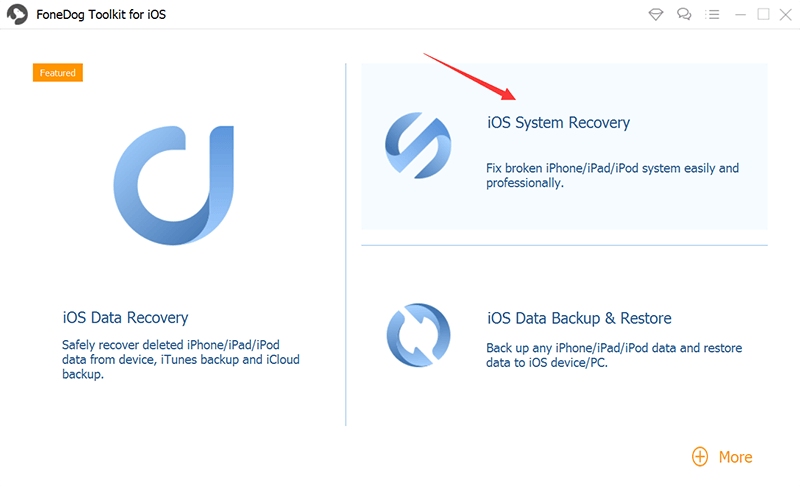
Ora, per poter risolvere il problema riscontrato con il dispositivo iPad, è necessario scaricare il firmware necessario e questo è un must. Inoltre, FoneDog iOS System Recovery ti fornirà l'ultima versione di iOS che puoi scaricare. Quindi, da qui, tutto ciò che devi fare è premere il pulsante Download per ottenere una versione iOS sul tuo computer e quindi attendere che termini il processo.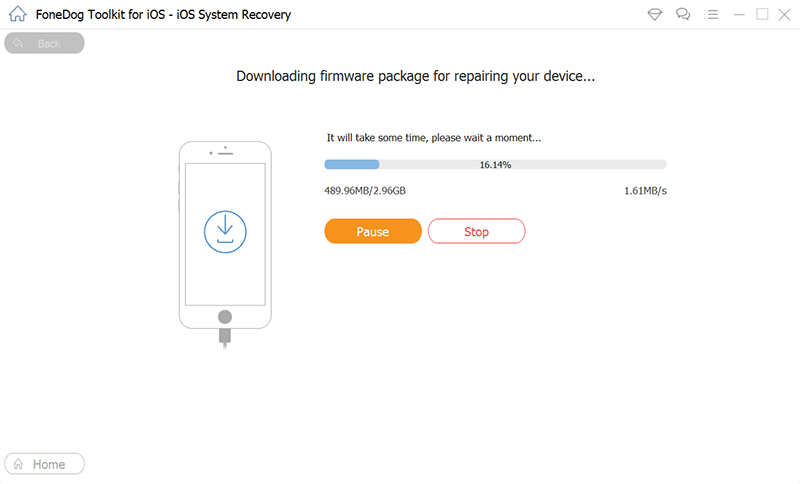
Ora, quando il download è completo, FoneDog iOS System Recovery riparerà automaticamente il tuo iPad. Questo accadrà una volta che la versione iOS che hai scaricato è abbinata al tuo iPad.
Mentre FoneDog iOS System Recovery sta provando a riparare il tuo iPad, non ti è ancora permesso il tuo dispositivo fino al completamento. Perché se usi questo dispositivo mentre il programma lo sta riparando, allora ci sarà una maggiore possibilità che il tuo iPad sia permanentemente bloccato.
Al termine del ripristino del sistema iOS di FoneDog con la riparazione del dispositivo iPad, riceverai una notifica dal programma. Ma non usare ancora il tuo iPad. Devi attendere il riavvio dell'iPad prima di utilizzarlo. E una volta riavviato l'iPad, puoi andare avanti e scollegarlo dal computer e verificare se ora funziona normalmente.
Il ripristino di fabbrica che abbiamo menzionato sopra è noto per essere solo uno dei diversi tipi di ripristino che è possibile eseguire sul dispositivo iPad. E con questo, ecco un bonus che pensiamo che dovresti conoscere. E questi sono i diversi tipi di come ripristinare l'iPad.
Uno è semplicemente accedendo all'applicazione Impostazioni e scegliere questa opzione nella pagina Ripristina. L'altro è collegando il tuo iPad sul tuo computer e utilizzando il tuo programma iTunes.
Questo vale solo se non ricordi più il passcode che hai impostato sul tuo dispositivo iPad.
E, facendo questo tipo di reset sul tuo dispositivo iPad, eliminerai completamente tutti i dati e le applicazioni che hai sul tuo dispositivo. Ciò significa che riporterà il tuo dispositivo al suo aspetto predefinito al primo acquisto.
Sapere come ripristinare un iPad alle impostazioni di fabbrica con o senza passcode è un ottimo modo per eliminare tutto il suo contenuto o correggere eventuali anomalie che si verificano con il dispositivo. Tuttavia, prima di andare avanti e ripristinare l'iPad al suo impostazioni di fabbrica, è necessario ricordare e prendere l'abitudine di eseguire il backup dei dati. In questo modo, dovrai comunque ripristinarti per ripristinare i dati sul dispositivo iPad una volta terminato il ripristino delle impostazioni di fabbrica.
Scrivi un Commento
Commento
Ripristino del sistema iOS
Riporta vari errori di sistema iOS allo stato normale.
Scarica Gratis Scarica GratisArticoli Popolari
/
INTERESSANTENOIOSO
/
SEMPLICEDIFFICILE
Grazie! Ecco le tue scelte:
Excellent
Rating: 4.6 / 5 (Basato su 84 rating)